win7系统时间无法同步怎么办|win7时间同步出错解决方法
时间:2016-11-10 来源:互联网 浏览量:
win7系统时间无法同步怎么办?让win7系统同步internet时间可使系统获取最准确的时间,但有用户发现在设置internet时间同步的时总是提示“同步时出错”,下面一起看看win7时间同步出错解决方法。
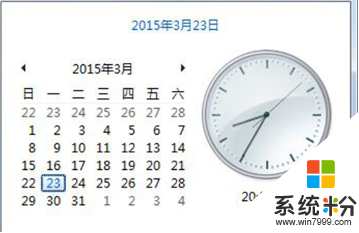
win7时间同步出错解决方法:
方法一、
在系统托盘右侧的时间处双击,在“Internet时间”下的“服务中”输入国家授时中心服务器的IP地址(210.72.145.44),点击“确定”即可。
方法二、
如果上面方法并未解决的话,请进行以下排查
1、没有连接到 Internet的原因。
2、防火墙阻止了时钟同步。
3、Internet 时间服务器正忙,或暂时不可用。可稍后一会再同步您的时钟或通过双击任务栏上的时钟来手动更新。也也可试着采用另外一个不同的时间服务器。
4、计算机上显示的时间与 Internet 时间服务器的当前时间有很大的差别。如果计算机的时间与 Internet 时间服务器的时间相比,如果滞后值已超 15 个钟时, Internet 时间服务器无法同步到您的计算机时钟。若要正确地同步时间,请确保时间和日期设置值接近位于“控制面板”中“日期和时间属性”中的当前时间。
注意事项1、打开“日期和时间”,依次单击“开始”——“控制面板”——双击“日期和时间”。
2、Internet 时间服务器将更新由您的计算机设置的日期和时间。
3、选中“自动与 Internet 时间服务器同步”的复选框,“立即更新”按钮才有效。
4、可手动修改“时间和日期”选项卡,(可打开“控制面板”的“日期和时间”上,也可通过双击任务栏上的时钟来打开“日期和时间”)。
按照上述的教程就能解决【win7系统时间无法同步怎么办】这个问题,还有其他的电脑系统下载后使用的疑问的话欢迎上系统粉官网查看。
Win7系统教程推荐
- 1 win7原版密钥 win7正版永久激活密钥激活步骤
- 2 win7屏幕密码 Win7设置开机锁屏密码的方法
- 3 win7 文件共享设置 Win7如何局域网共享文件
- 4鼠标左键变右键右键无法使用window7怎么办 鼠标左键变右键解决方法
- 5win7电脑前置耳机没声音怎么设置 win7前面板耳机没声音处理方法
- 6win7如何建立共享文件 Win7如何共享文件到其他设备
- 7win7屏幕录制快捷键 Win7自带的屏幕录制功能怎么使用
- 8w7系统搜索不到蓝牙设备 电脑蓝牙搜索不到其他设备
- 9电脑桌面上没有我的电脑图标怎么办 win7桌面图标不见了怎么恢复
- 10win7怎么调出wifi连接 Win7连接WiFi失败怎么办
最新Win7教程
- 1 win7系统电脑开机黑屏 Windows7开机黑屏怎么办
- 2 win7系统无线网卡搜索不到无线网络 Win7电脑无线信号消失怎么办
- 3 win7原版密钥 win7正版永久激活密钥激活步骤
- 4win7屏幕密码 Win7设置开机锁屏密码的方法
- 5win7怎么硬盘分区 win7系统下如何对硬盘进行分区划分
- 6win7 文件共享设置 Win7如何局域网共享文件
- 7鼠标左键变右键右键无法使用window7怎么办 鼠标左键变右键解决方法
- 8windows7加密绿色 Windows7如何取消加密文件的绿色图标显示
- 9windows7操作特点 Windows 7的特点有哪些
- 10win7桌面东西都没有了 桌面文件丢失了怎么办
